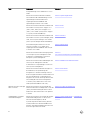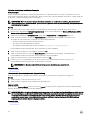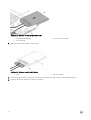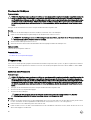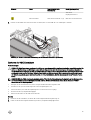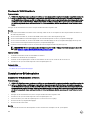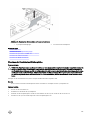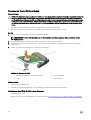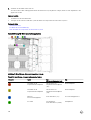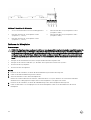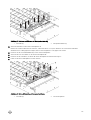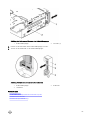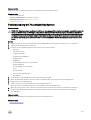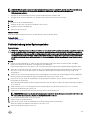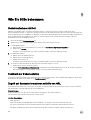Dell PowerEdge C6320
Benutzerhandbuch
Vorschriftenmodell: B08S
Vorschriftentyp: B08S003

Anmerkungen, Vorsichtshinweise und Warnungen
ANMERKUNG: Eine ANMERKUNG liefert wichtige Informationen, mit denen Sie den Computer besser einsetzen
können.
VORSICHT: Ein VORSICHTSHINWEIS macht darauf aufmerksam, dass bei Nichtbefolgung von Anweisungen eine
Beschädigung der Hardware oder ein Verlust von Daten droht, und zeigt auf, wie derartige Probleme vermieden
werden können.
WARNUNG: Durch eine WARNUNG werden Sie auf Gefahrenquellen hingewiesen, die materielle Schäden,
Verletzungen oder sogar den Tod von Personen zur Folge haben können.
Copyright © 2017 Dell Inc. oder deren Tochtergesellschaften. Alle Rechte vorbehalten. Dell, EMC und andere Marken sind Marken von Dell Inc.
oder deren Tochtergesellschaften. Andere Marken können Marken ihrer jeweiligen Inhaber sein.
2017 - 03
Rev. A03

Inhaltsverzeichnis
1 Dell PowerEdge C6320-Produktübersicht....................................................................... 8
Unterstützte Kongurationen für das PowerEdge C6320-System......................................................................................8
Zugri auf Systemfunktionen beim Systemstart.................................................................................................................9
Merkmale und Anzeigen auf der Vorderseite...................................................................................................................... 9
Festplattenanzeigemuster..................................................................................................................................................11
Funktionen und Anzeigen auf der Rückseite......................................................................................................................12
LAN-Statusanzeigecodes..................................................................................................................................................14
Anzeigecodes für Stromversorgung und Systemplatine.................................................................................................... 15
Anzeigecodes des Netzteils.............................................................................................................................................. 15
1400 W Wechselstrom/1400 W Hochspannungsgleichstromeingangsnetzteile...........................................................16
1600 W Wechselstrom/1600 W Hochspannungsgleichstromeingangsnetzteil.............................................................16
Baseboard Management Controller (BMC)- Zustandsanzeige.......................................................................................... 17
Systemkongurationsbeschränkungen von Intel Xeon Prozessor E5-2600 v3- und E5-2600 v4-Produktreihen ...............17
System-Servicekennung ausndig machen.......................................................................................................................21
2 Dokumentationsangebot............................................................................................... 23
3 Technische Daten..........................................................................................................26
Gehäuseabmessungen..................................................................................................................................................... 26
Prozessor – Technische Daten......................................................................................................................................... 26
PSU – Technische Daten..................................................................................................................................................27
Technische Daten der Systembatterie ............................................................................................................................. 27
Arbeitsspeicher – Technische Daten ................................................................................................................................27
Umgebungsbedingungen .................................................................................................................................................28
4 Anfängliche Systemeinrichtung und Erstkonguration.................................................. 30
Einrichten Ihres Systems.................................................................................................................................................. 30
iDRAC-Konguration........................................................................................................................................................ 30
Optionen für die Einrichtung der iDRAC-IP-Adresse...................................................................................................30
Optionen für die Installation des Betriebssystems............................................................................................................. 31
Methoden zum Herunterladen von Firmware und Treiber............................................................................................31
5 Vor-Betriebssystem-Verwaltungsanwendungen............................................................ 33
Optionen zum Verwalten der Vor-Betriebssystemanwendungen...................................................................................... 33
System-Setup-Programm.................................................................................................................................................33
Anzeigen von „System Setup“ (System-Setup)..........................................................................................................33
Details zu „System Setup“ (System-Setup)................................................................................................................34
System BIOS.............................................................................................................................................................. 34
Dienstprogramm für die iDRAC-Einstellungen............................................................................................................ 54
Device Settings (Geräteeinstellungen)....................................................................................................................... 55
Dell Lifecycle Controller....................................................................................................................................................55
Integrierte Systemverwaltung.................................................................................................................................... 55
3

Start-Manager................................................................................................................................................................. 56
Anzeigen des Boot Manager (Start-Managers)..........................................................................................................56
Hauptmenü des Start-Managers................................................................................................................................56
PXE-Start.........................................................................................................................................................................57
6 Installieren und Entfernen von Systemkomponenten.....................................................58
Sicherheitshinweise..........................................................................................................................................................58
Vor der Arbeit an Komponenten im Inneren Ihres Systems............................................................................................... 58
Nach der Arbeit an Komponenten im Inneren Ihres Systems............................................................................................ 59
Empfohlene Werkzeuge................................................................................................................................................... 59
Systemabdeckung............................................................................................................................................................59
Entfernen der Systemabdeckung...............................................................................................................................59
Installieren der Systemabdeckung.............................................................................................................................. 60
Das Systeminnere............................................................................................................................................................. 61
Lüfter................................................................................................................................................................................61
Entfernen eines Kühlungslüfters..................................................................................................................................61
Einsetzen eines Kühlungslüfters................................................................................................................................. 63
Festplattenlaufwerke........................................................................................................................................................64
Entfernen eines 3,5-Zoll-Festplattenplatzhalters........................................................................................................ 64
Installieren eines 3,5-Zoll-Festplattenplatzhalters....................................................................................................... 65
Entfernen eines Platzhalters für ein 2,5-Zoll-Festplattenlaufwerk.............................................................................. 65
Installieren eines Platzhalters für ein 2,5-Zoll-Festplattenlaufwerk..............................................................................66
Entfernen eines Laufwerks.........................................................................................................................................66
Einbauen eines Laufwerks.......................................................................................................................................... 67
Entfernen einer Festplatte aus einem Festplattenträger.............................................................................................68
Installieren einer Festplatte in einem Laufwerkträger..................................................................................................69
Installieren eines 2,5-Zoll-Festplattenlaufwerks in einem 3,5-Zoll-Laufwerksträger.....................................................69
SSD und SSD-Halterung................................................................................................................................................... 71
Entfernen der SSD und SSD-Halterung.......................................................................................................................71
Einsetzen der SSD und SSD-Halterung...................................................................................................................... 73
DC/DC-Platine........................................................................................................................................................... 73
Kabelführung für SSD und DC/DC-Platine und LSI 2008...........................................................................................75
SATADOM........................................................................................................................................................................ 76
Entfernen von SATADOM...........................................................................................................................................76
Einsetzen von SATADOM........................................................................................................................................... 77
Kabelführung für SATADOM und LSI 2008.................................................................................................................78
Netzteileinheiten...............................................................................................................................................................78
Entfernen einer Netzteileinheit...................................................................................................................................79
Installieren einer Netzteileinheit.................................................................................................................................. 79
Systemplatinenträger....................................................................................................................................................... 80
Entfernen der Systemplatinenschublade ................................................................................................................... 80
Einsetzen der Systemplatinenschublade .....................................................................................................................81
Systemplatinenbaugruppe.................................................................................................................................................81
Entfernen der Systemplatinenbaugruppe ................................................................................................................... 81
Installieren der Systemplatinenbaugruppe ..................................................................................................................82
Kühlgehäuse.....................................................................................................................................................................83
4

Entfernen des Kühlgehäuses ..................................................................................................................................... 83
Einsetzen des Kühlgehäuses ......................................................................................................................................84
Kühlkörper........................................................................................................................................................................84
Entfernen des Kühlkörpers ........................................................................................................................................85
Einsetzen des Kühlkörpers .........................................................................................................................................86
Prozessoren .................................................................................................................................................................... 86
Entfernen eines Prozessors .......................................................................................................................................86
Einsetzen eines Prozessors ........................................................................................................................................87
Erweiterungskartenbaugruppe und Erweiterungskarte ....................................................................................................88
Entfernen der Erweiterungskarte............................................................................................................................... 88
Installieren der Erweiterungskarte.............................................................................................................................. 90
PCI-E-Steckplatzpriorität .................................................................................................................................................91
PERC-Karten.................................................................................................................................................................... 91
Entfernen der PERC-Karte ........................................................................................................................................ 91
Installieren der PERC-Karte .......................................................................................................................................92
Riser-Karte ......................................................................................................................................................................92
Optionale Riser-Karten............................................................................................................................................... 92
Entfernen der Riserkarte............................................................................................................................................ 93
Einsetzen der Riserkarte.............................................................................................................................................94
Optionale Zusatzkarten.................................................................................................................................................... 94
Entfernen der optionalen LSI 2008 SAS-Zusatzkarte.................................................................................................95
Einsetzen der optionalen LSI 2008 SAS-Mezzaninkarte ............................................................................................96
Kabelführung für LSI 2008 SAS-Zusatzkarte..............................................................................................................96
Entfernen der 1GbE-Zusatzkarte................................................................................................................................ 97
Einsetzen der 1GbE-Zusatzkarte ............................................................................................................................... 99
Entfernen der 10GbE-Zusatzkarte ........................................................................................................................... 100
Einsetzen der 10GbE-Zusatzkarte ............................................................................................................................102
Zusatzkarten-Brückenplatine .........................................................................................................................................102
Zusatzkarten-Brückenplatine entfernen ...................................................................................................................102
Einsetzen der Zusatzkarten-Brückenplatine .............................................................................................................103
Systemspeicher.............................................................................................................................................................. 104
Speichermodulsteckplatz-Funktionen ......................................................................................................................104
Unterstützte Speichermodul-Konguration ..............................................................................................................104
Entfernen der Speichermodule ................................................................................................................................ 105
Einsetzen der Speichermodule..................................................................................................................................106
Systembatterie............................................................................................................................................................... 108
Austauschen der Systembatterie ............................................................................................................................. 108
Systemplatine ................................................................................................................................................................ 109
Entfernen einer Systemplatine .................................................................................................................................109
Einsetzen einer Systemplatine ...................................................................................................................................111
Kabelführung für integrierte SATA-Kabel (1U-Knoten) ..............................................................................................112
Modul Vertrauenswürdige Plattform ............................................................................................................................... 113
Einsetzen des Trusted Platform Module.................................................................................................................... 114
Initialisieren des TPM für BitLocker-Benutzer............................................................................................................114
Initialisieren des TPM für TXT-Benutzer.................................................................................................................... 115
5

Stromverteilungsplatinen................................................................................................................................................. 115
Entfernen der Leistungsverteilungsplatine 1...............................................................................................................115
Entfernen der Leistungsverteilungsplatine 1...............................................................................................................117
Installieren der Leistungsverteilungsplatine 2............................................................................................................. 119
Installieren der Leistungsverteilungsplatine 1.............................................................................................................. 119
Kabelführung für Stromverteilungsplatine ................................................................................................................120
Mittelplatinen...................................................................................................................................................................121
Entfernen der Mittelplatine....................................................................................................................................... 122
Installieren der Mittelplatine...................................................................................................................................... 126
Kabelführung von der Mittelplatine zur Festplattenrückwandplatine ........................................................................ 127
Kabelführung von der Mittelplatine zur 2,5-Zoll-Festplatten-Rückwandplatine für eine Erweiterungskonguration .. 131
Festplatten-Rückwandplatine......................................................................................................................................... 132
Entfernen der Festplatten-Rückwandplatine.............................................................................................................134
Installieren der Festplatten-Rückwandplatine............................................................................................................136
2,5-Zoll-Festplatten-Erweiterungskonguration..............................................................................................................136
Entfernen der 2,5-Zoll-Festplattenrückwandplatine für eine Erweiterungskonguration............................................137
Einsetzen der 2,5-Zoll-Festplattenrückwandplatine für eine Erweiterungskonguration............................................ 141
Bedienfeld.......................................................................................................................................................................142
Entfernen des Bedienfelds........................................................................................................................................ 142
Installieren des Bedienfelds....................................................................................................................................... 144
Sensorplatinen................................................................................................................................................................ 144
Entfernen der Sensorplatine für 3,5-Zoll-Festplattensystem..................................................................................... 144
Einsetzen der Sensorplatine für 3,5-Zoll-Festplattensystem..................................................................................... 145
Kabelführung für Sensorplatine und Bedienfeld für ein 3,5-Zoll-Festplattensystem...................................................146
Entfernen der Sensorplatine für 2,5-Zoll-Festplattensystem..................................................................................... 147
Einsetzen der Sensorplatine für 2,5-Zoll-Festplattensystem..................................................................................... 148
Kabelführung für Sensorplatine und Bedienfeld für 2,5-Zoll-Festplattensystem........................................................149
7 Jumper und Anschlüsse .............................................................................................. 150
C6320 – Anschlüsse auf der Systemplatine....................................................................................................................150
LSI 2008 SAS-Zusatzkartenanschlüsse...........................................................................................................................152
Powerville 1GbE-Dual-Port .............................................................................................................................................152
Twinville 10GbE-Dual-Port ..............................................................................................................................................153
Anschlüsse für Stromverteilungsplatine 1 ....................................................................................................................... 153
Anschlüsse für Stromverteilungsplatine 2 ...................................................................................................................... 154
Sensorplatinenanschlüsse ..............................................................................................................................................154
Jumper-Einstellungen..................................................................................................................................................... 154
Einstellungen der Systemkongurations-Jumper auf der C6320-Systemplatine....................................................... 154
Jumper-Einstellungen auf der Rückwandplatine ...................................................................................................... 155
8 Fehlerbehebung beim System......................................................................................156
Sicherheit geht vor – für Sie und Ihr System..................................................................................................................156
Installationsprobleme ..................................................................................................................................................... 156
Mindestkonguration für POST ..................................................................................................................................... 156
Behebung von Fehlern beim Systemstart....................................................................................................................... 156
Fehlerbehebung bei externen Verbindungen................................................................................................................... 157
6

Fehlerbehebung beim Graksubsystem...........................................................................................................................157
Fehlerbehebung bei einem USB-Gerät............................................................................................................................157
Fehlerbehebung bei einem seriellen E/A-Gerät............................................................................................................... 158
Fehlerbehebung bei einer NIC.........................................................................................................................................158
Fehlerbehebung bei Feuchtigkeit im System...................................................................................................................159
Fehlerbehebung bei einem beschädigten System........................................................................................................... 160
Störungen der Systemplatine beheben........................................................................................................................... 160
Fehlerbehebung bei Netzteilen........................................................................................................................................ 161
Störungen bei der Stromversorgung beheben........................................................................................................... 161
Probleme mit dem Netzteil........................................................................................................................................ 161
Fehlerbehebung bei Kühlungsproblemen.........................................................................................................................162
Fehlerbehebung bei Lüftern............................................................................................................................................162
Fehlerbehebung beim Systemspeicher............................................................................................................................163
Störungen bei einem Festplattenlaufwerk beheben........................................................................................................ 164
Fehlerbehebung bei einem Speichercontroller.................................................................................................................165
Fehlerbehebung bei Erweiterungskarten.........................................................................................................................166
Fehlerbehebung bei Prozessoren.................................................................................................................................... 166
9 Wie Sie Hilfe bekommen.............................................................................................. 168
Kontaktaufnahme mit Dell...............................................................................................................................................168
Feedback zur Dokumentation......................................................................................................................................... 168
Zugri auf Systeminformationen mithilfe von QRL......................................................................................................... 168
Quick Resource Locator für C6320.................................................................................................................................169
7

1
Dell PowerEdge C6320-Produktübersicht
Der Dell PowerEdge C6320 ist ein 2U-Server mit sehr hoher Dichte, der bis zu vier unabhängige zwei-Sockel (2S)-Server
unterstützen kann. Jeder unabhängiger Server verfügt über zwei Intel Xeon E5-2600v3 oder Intel Xeon E5-2600v4-Prozessoren mit
bis zu 22 Kernen, C612-Chipsatz für E/A-Verbindungen, DDR4-Speicher, integrierte Dual-Port -10 Gigabit Ethernet Controller (SFP+)
und integriertem iDRAC8 Systems Management mit einer dedizierten RJ45-Verbindung.
Unterstützte Kongurationen für das PowerEdge C6320-System
Das Dell PowerEdge C6320-System unterstützt die folgenden Kongurationen:
Abbildung 1. Unterstützte Kongurationen für C6320
8

Zugri auf Systemfunktionen beim Systemstart
Mit den folgenden Tastenkombinationen erhalten Sie beim Hochfahren Zugri auf Systemfunktionen.
ANMERKUNG: Die Tastenkombinationen der SAS- oder SATA-Karte oder die PXE-Unterstützung sind nur im BIOS-
Startmodus verfügbar. Es gibt keine Tastenkombination für einen Startvorgang im UEFI-Modus.
Tastenkombinati
on
Beschreibung
<F2> Aufruf des System-Setup-Programms.
<F11> Aufruf des BIOS Boot Manager (BIOS-Boot-Managers).
<F12> Startet Startvorgang über Preboot eXecution Environment (PXE)/iSCSI.
Strg+C Aufruf des Kongurationsdienstprogramms für die LSI 2008 SAS-Zusatzkarte. Weitere Informationen nden
Sie in der SAS-Adapterdokumentation.
Strg+R Aufruf des PERC-9-Karten-Kongurationsdienstprogramms. Weitere Informationen nden Sie in der
Dokumentation zu Ihrer SAS RAID-Karte.
Strg+Y Aufruf des MegaPCLI SAS RAID Management-Tools.
Strg+S Aufruf des Dienstprogramms zur Konguration von integrierten LAN-Einstellungen für den PXE-Start.
Weitere Informationen nden Sie in der Dokumentation zu Ihrem integrierten LAN.
Strg+I Aufruf des Kongurationsdienstprogramms für den integrierten SATA-Controller.
Strg+D Aufruf des Intel iSCSI Setup-Menüs.
Merkmale und Anzeigen auf der Vorderseite
Abbildung 2. Frontblende – 12 x 3,5 Zoll-Festplatten mit vier Systemplatinen (C6320 RAID-Karte und integriertem SATA-Controller)
Abbildung 3. Frontblende – 24 x 2,5 Zoll-Festplatten mit vier Systemplatinen (C6320 RAID-Karte und integriertem SATA-Controller)
ANMERKUNG: Weitere Informationen zu den Anweisungen zur 2,5 Zoll-Festplatten-Erweiterungskonguration nden Sie
im HDD-Zoning-Kongurationstool unter Dell.com/support.
9

Tabelle 1. Merkmale und Anzeigen auf der Vorderseite
Eleme
nt
Statusanzeige, Taste oder Anschluss Symbol Beschreibung
1
Betriebsanzeige oder
Systemstatusanzeige oder
Netzschalter für Systemplatine 1
Die Betriebsanzeige leuchtet grün, wenn das System
eingeschaltet ist.
Wenn ein kritisches Systemereignis auftritt, leuchtet die
Betriebsanzeige gelb.
Über den Netzschalter wird die Gleichstromversorgung
des Systems gesteuert.
ANMERKUNG: Beim Einschalten des Systems
kann es je nach Anzahl und Kapazität der im
System installierten DIMM-Speicher zwischen
wenigen Sekunden und mehr als zwei Minuten
dauern, bis auf dem Bildschirm etwas angezeigt
wird.
ANMERKUNG: Bei ACPI-konformen
Betriebssystemen erfolgt nach Betätigen des
Netzschalters zunächst ein ordnungsgemäßes
Herunterfahren, bevor die Stromversorgung
ausgeschaltet wird.
ANMERKUNG: Um ein sofortiges Ausschalten zu
erzwingen, betätigen Sie den Netzschalter und
halten Sie ihn fünf Sekunden lang gedrückt.
3
Betriebsanzeige oder
Systemstatusanzeige oder
Netzschalter für Systemplatine 2
7
Betriebsanzeige oder
Systemstatusanzeige oder
Netzschalter für Systemplatine 4
9
Betriebsanzeige oder
Systemstatusanzeige oder
Netzschalter für Systemplatine 3
2 Systemidentikationsanzeige oder
Taste für Systemplatine 1
Die Identikationstaste kann verwendet werden, um ein
bestimmtes System und eine bestimmte Systemplatine
innerhalb eines Systemgehäuses zu nden. Wenn die
Taste betätigt wird, blinkt die blaue Statusanzeige des
Systems an der Vorder- und Rückseite, bis die Taste
erneut betätigt wird.
4 Systemidentikationsanzeige oder
Taste für Systemplatine 2
6 Systemidentikationsanzeige oder
Taste für Systemplatine 4
8 Systemidentikationsanzeige oder
Taste für Systemplatine 3
5 Festplattenlaufwerke
Bis zu zwölf hotswap-fähige 3,5 Zoll-
Festplattenlaufwerke.
Bis zu 24 hotswap-fähige 2,5 Zoll-Festplattenlaufwerke.
* Laufwerkabdeckung Gilt nur für 2,5 Zoll-Festplattensysteme. Dies ist kein
nutzbarer Laufwerksteckplatz.
10

Festplattenanzeigemuster
Abbildung 4. 3,5-Zoll-Festplatten-Statusanzeigen
1. Festplatten-Aktivitätsanzeige (grün) 2. Anzeige für Festplattenstatus (grün und gelb)
Abbildung 5. 2,5-Zoll-Festplatten-Statusanzeigen
1.
Anzeige für Festplattenstatus (grün und gelb) 2. Festplatten-Aktivitätsanzeige (grün)
Tabelle 2. Festplattenanzeigemuster
Controller Festplattentyp Funktion Aktivitäts-LED Status-LED
Grün Grün Gelb
Integrierter
Controller
SATA2 Laufwerk online Aus/Bei Aktivität
blinkend
Ein Aus
Fehler Aus Ein Aus
PERC 9/LSI 2008 SAS/SATA2 Steckplatz leer Aus Aus Aus
Laufwerk online/
Zugri
Bei Aktivität
blinkend
Ein Aus
Laufwerksidentizie
rung/Vorbereitung
für Ausbau
Bei Aktivität
blinkend
Ein, 250 ms
Aus, 250 ms
Aus
11

Controller Festplattentyp Funktion Aktivitäts-LED Status-LED
Grün Grün Gelb
Laufwerk
ausgefallen
Aus Aus
Ein, 150 ms
Aus, 150 ms
Laufwerk-
Neuaufbau
Bei Aktivität
blinkend
Ein, 400 ms
Aus, 100 ms
Aus
Vorhergesehener
Fehler (SMART)
Bei Aktivität
blinkend
Ein, 500 ms
Aus, 500 ms
Aus, 1000 ms
Aus, 500 ms
Ein, 500 ms
Aus, 1000 ms
Neuaufbau
abgebrochen
Aus
Ein, 3000 ms
Aus, 9000 ms
Aus, 6000 ms
Ein, 3000 ms
Aus, 000 ms
Funktionen und Anzeigen auf der Rückseite
Abbildung 6. Rückseite mit vier Systemplatinen
Tabelle 3. Funktionen und Anzeigen auf der Rückseite
Eleme
nt
Anzeige, Taste oder Anschluss Symbol Beschreibung
1 Netzteil 2 Bis zu 1400 W AC, 1600 W AC oder
1400 HVDC-Netzteile.
2 Netzteil 1 Bis zu 1400 W AC, 1600 W AC oder
1400 HVDC-Netzteile.
3 USB-Port Ermöglicht das Anschließen von USB-
Geräten an das System. Die Anschlüsse
sind USB-3.0-konform.
4 Ethernet-Anschluss 10G NIC 1-Anschluss.
5 Ethernet-Anschluss 10G NIC 2-Anschluss.
6 Verwaltungsport Dedizierte Verwaltungsschnittstelle.
12

Eleme
nt
Anzeige, Taste oder Anschluss Symbol Beschreibung
7 USB-to-Serial-Anschluss Verbindet das System mit einem Host.
8 VGA-Anschluss Zum Anschließen eines VGA-
Bildschirms an das System.
9 Netzschalter/Betriebs- und System-
LED
Die Betriebsanzeige leuchtet grün,
wenn das System eingeschaltet ist.
Wenn ein kritisches Systemereignis
auftritt, leuchtet die Betriebsanzeige
gelb.
Der Betriebsschalter steuert die
Ausgabe des Gleichstrom-Netzteils an
das System.
ANMERKUNG: Beim Einschalten
des Systems kann es zwischen
wenigen Sekunden und bis zu
zwei Minuten dauern, bis der
Bildschirm ein Bild anzeigt.
Maßgeblich dafür ist der im
System verfügbare
Speicherplatz an.
ANMERKUNG: Bei ACPI-
konformen Betriebssystemen
erfolgt nach Betätigen des
Netzschalters zunächst ein
ordnungsgemäßes
Herunterfahren, bevor die
Stromversorgung ausgeschaltet
wird.
ANMERKUNG: Um ein
sofortiges Ausschalten zu
erzwingen, betätigen Sie den
Netzschalter und halten Sie ihn
fünf Sekunden lang gedrückt.
10
Systemidentikationsanzeige Die Verwaltungssoftware beider
Systeme und die Identikationstasten
auf der Vorderseite können bewirken,
dass die Anzeige blau blinkt, um ein
bestimmtes System oder eine
bestimmte Systemplatine zu
identizieren. Anzeigen leuchten gelb,
wenn das System aufgrund eines
Problems Ihre Aufmerksamkeit
erfordert.
13

LAN-Statusanzeigecodes
Abbildung 7. LAN-Statusanzeigen
1. Aktivitätsanzeige 2. Link- und Netzwerk-Geschwindigkeitsanzeige
Tabelle 4. LAN-Statusanzeigecodes
Komponente Anzeige Zustand
Link- und Netzwerk-
Geschwindigkeitsanzeige
Stetig gelb leuchtend Verbindung mit 1 Gbit/s
Übertragungsgeschwindigkeit
Stetig grün Verbindung mit 10 Gbit/s
Übertragungsgeschwindigkeit
Aktivitätsanzeige Grün blinkend Aktivität vorhanden:
• Pre-OS-POST
• Betriebssystem ohne Treiber
• Betriebssystem mit Treiber
Blinkt mit einer Geschwindigkeit relativ
zur Paketdichte.
Aus Keine Verbindung/Aktivität vorhanden
• D0 (nicht initialisiert)
• D3 (kalt)
• S4 (Hibernation)
Abbildung 8. LAN-Statusanzeigen (Verwaltungsschnittstelle)
1.
Geschwindigkeitsanzeige 2. Verbindungsanzeige und Aktivitätsanzeige
Tabelle 5. LAN-Statusanzeigen (Verwaltungsschnittstelle)
Komponente Anzeige Zustand
Geschwindigkeitsanzeige
Stetig grün
Verbindung mit 1 Gbit/s
Übertragungsgeschwindigkeit
Stetig gelb leuchtend Verbindung mit 10/100 Mbit/s
Übertragungsgeschwindigkeit
14

Komponente Anzeige Zustand
Verbindungsanzeige und Aktivitätsanzeige Aus Kein Zugri oder im Leerlauf
Grün blinkend LAN-Zugang oder Verbunden
Anzeigecodes für Stromversorgung und Systemplatine
Die LEDs auf der Front- und Rückblende des Systems zeigen während des Einschaltvorgangs des Systems Statuscodes an. Die
Position der LEDs auf der Frontblende nden Sie unter „Funktionen und Anzeigen auf der Vorderseite“. Die Position der LEDs auf der
Rückseite nden Sie unter „Funktionen und Anzeigen auf der Rückseite“.
Tabelle 6. Statusanzeigecodes
Komponente Anzeige Zustand
Betriebsanzeige (eine
zweifarbige LED auf dem
Netzschalter)
Grün Stetig In Betrieb (S0)
Gelb Aus
Grün Aus Kritischer BMC--Zustand im ausgeschalteten Modus (S4/S5)
Gelb Blinkend
Grün Aus Kritischer BMC--Zustand im eingeschalteten Modus (S0)
Gelb Blinkend
Systemidentikationsanzeige Stetig blau Befehl zur Identizierung des IPMI über Gehäuse aktiviert
oder ID-Tastendruckidentikation aktiviert
Blau blinkend Blinkbefehl zur ausschließlichen Identizierung von IPMI über
Gehäuse aktiviert
Aus Befehl zur Identizierung des IPMI über Gehäuse deaktiviert
oder ID-Tastendruckidentikation deaktiviert
Verwandte Links
Merkmale und Anzeigen auf der Vorderseite
Funktionen und Anzeigen auf der Rückseite
Anzeigecodes des Netzteils
Jedes Wechselstrom-Netzteil besitzt einen beleuchteten, durchsichtigen Gri, durch den angezeigt wird, ob Strom anliegt oder ob
ein Stromausfall vorliegt.
15

1400 W Wechselstrom/1400 W Hochspannungsgleichstromeingangsnetzteile
Abbildung 9. Netzteil-Statusanzeige
1. Netzteil 2. Wechselstromanzeige
Tabelle 7. 1400 W-Wechselstrom/ 400-W-Hochspannungsgleichstromeingänge-Netzteileinheiten-Anzeigen
Komponente Anzeige Zustand
Wechsel-/Gleichstromanzeige Stetig gelb leuchtend Fehler (jeglicher Art)
Stetig grün DC_OK (gute Stromversorgung)
Grün blinkend AC_OK
1600 W Wechselstrom/1600 W Hochspannungsgleichstromeingangsnetzteil
Abbildung 10. Netzteil-Statusanzeige
1.
Netzteil 2. Wechselstromanzeige
Tabelle 8. 1600 W Wechselstrom/1600 W Hochspannungsgleichstromeingangsnetzteil-Anzeigen
Komponente Anzeige Zustand
Wechselstromanzeige Stetig gelb leuchtend
Standby-Modus, wobei Lüfter
15 Sekunden gesperrt ist
Standby-Modus mit OTP-Reichweite
Aktiver Modus mit +12 V DC-Fehler
16

Komponente Anzeige Zustand
Aktiver Modus, wobei Lüfter 15 Sekunden
gesperrt ist
Stetig grün DC_OK (gute Stromversorgung)
Grün blinkend Standby-Modus normal
Aus Einheit ohne Wechselstromversorgung
Baseboard Management Controller (BMC)- Zustandsanzeige
Die Systemplatine ist mit einer BMC--Zustandsanzeige (CR17) für BMC--Debugs versehen. Die BMC--Zustandsanzeige ist grün.
Wenn die Stromversorgung des Systems verbunden ist, leuchtet die LED-Anzeige. Wenn die BMC--Firmware bereit ist, blinkt die
BMC--Zustandsanzeige.
Abbildung 11. BMC-Zustands anzeige auf der C6320-Systemplatine
1.
BMC-Zustandsanzeige
Systemkongurationsbeschränkungen von Intel Xeon Prozessor
E5-2600 v3- und E5-2600 v4-Produktreihen
ANMERKUNG: Bestimmte Hardwarekongurationen erfordern u. U. Reduktionen in den oberen Temperaturgrenzwerten.
ANMERKUNG: Die Systemleistung kann bei Betrieb über 30 °C oder mit einem Lüfterfehler beeinträchtigt sein.
Tabelle 9. Kongurationsbeschränkungen von Intel Xeon-Prozessor E5-2600 v3- und E5-2600 v4-Produktreihen
Prozessor 3,5-Zoll-Festplattengehäuse 2,5-Zoll-Festplattengehäuse
55 W
E5-2630v3 L v3
E5-2630v3 L v4
Keine Kongurationseinschränkungen Keine Kongurationseinschränkungen
60 W
E5-2650L v3
65 W
E5-2650L v4
17

Prozessor 3,5-Zoll-Festplattengehäuse 2,5-Zoll-Festplattengehäuse
85 W
E5-2603 v3
E5-2630 v3
E5-2620 v3
E5-2630 v4
E5-2623 v4
E5-2620 v4
E5-2609 v4
E5-2603 v4
90 W
E5-2640 v3
E5-2640 v4
105 W
E5-2660 v3
E5-2650 v3
E5-2623 v3
E5-2660 v4
E5-2650 v4
120 W
E5-2683 v3
E5-2685 v3
E5-2695 v3
E5-2680 v3
E5-2670 v3
E5-2695 v4
E5-2683 v4
E5-2680 v4
PERC H730 wird nicht unterstützt PERC H730 wird nicht unterstützt
135 W (16 Kerne und 12 Kerne)
E5-2698 v3
E5-2690 v3
PERC H730/H330 werden nicht unterstützt
PERC H730/H330 werden nicht unterstützt
135 W (14 Kerne und 20 Kerne)
PERC H730/330 werden nicht unterstützt
18

Prozessor 3,5-Zoll-Festplattengehäuse 2,5-Zoll-Festplattengehäuse
E5-2698 v4
E5-2690 v4
135 W (8 Kerne) und 145 W
E5-2667 v3
• PERC H730/H330 werden nicht
unterstützt
• Beschränkt auf insgesamt 8 Festplatten
145 W (14 Kerne)
E5-2697 v3
145 W (18 Kerne)
E5-2699 v3
135 W (8/6/4 Kerne) und 145 W
(22/18/16 Kerne)
E5-2667 v4
E5-2643 v4
E5-2637 v4
E5-2699 v4
E5-2697 v4
E5-2697 v4
• PERC H730/H330 werden nicht
unterstützt
• Beschränkt auf insgesamt 8 Festplatten
PERC H730/330 werden nicht unterstützt
Tabelle 10. Kongurationseinschränkungen bei Frischluftkühlung
Prozessor 3,5-Zoll-Festplattengehäuse 2,5-Zoll-Festplattengehäuse
55 W
E5-2630L v4
PERC H730 wird nicht unterstützt
PERC H730 wird nicht
unterstützt
65 W
E5-2650L v4
85 W
E5-2630 v3
E5-2620 v3
E5-2603 v3
E5-2630 v4
E5-2623 v4
E5-2620 v4
E5-2609 v4
E5-2603 v4
19

Prozessor 3,5-Zoll-Festplattengehäuse 2,5-Zoll-Festplattengehäuse
90 W
E5-2640 v3
E5-2640 v4
105 W
E5-2660 v3
E5-2650 v3
E5-2623 v3
E5-2660 v4
E5-2650 v4
120 W
E5-2695 v3
E5-2680 v3
E5-2670 v3
E5-2695 v4
E5-2683 v4
E5-2680 v4
Unterstützt maximal 8x Festplatten
PERC H730/H330 werden nicht unterstützt
Unterstützt maximal 12x
Festplatten
PERC H730/H330 werden nicht
unterstützt
135 W (16 Kerne und 12 Kerne)
E5-2698 v3
E5-2690 v3
Nicht unterstützt Nicht unterstützt
135 W (20 Kerne und 14 Kerne)
E5-2698 v4
E5-2690 v4
135 W (8 Kerne) und 145 W
E5-2699 v3
145 W (14 Kerne)
E5-2697 v3
135 W (8/6/4 Kerne) und 145 W (22/18/16
Kerne)
E5-2667 v4
E5-2643 v4
E5-2637 v4
20
Seite wird geladen ...
Seite wird geladen ...
Seite wird geladen ...
Seite wird geladen ...
Seite wird geladen ...
Seite wird geladen ...
Seite wird geladen ...
Seite wird geladen ...
Seite wird geladen ...
Seite wird geladen ...
Seite wird geladen ...
Seite wird geladen ...
Seite wird geladen ...
Seite wird geladen ...
Seite wird geladen ...
Seite wird geladen ...
Seite wird geladen ...
Seite wird geladen ...
Seite wird geladen ...
Seite wird geladen ...
Seite wird geladen ...
Seite wird geladen ...
Seite wird geladen ...
Seite wird geladen ...
Seite wird geladen ...
Seite wird geladen ...
Seite wird geladen ...
Seite wird geladen ...
Seite wird geladen ...
Seite wird geladen ...
Seite wird geladen ...
Seite wird geladen ...
Seite wird geladen ...
Seite wird geladen ...
Seite wird geladen ...
Seite wird geladen ...
Seite wird geladen ...
Seite wird geladen ...
Seite wird geladen ...
Seite wird geladen ...
Seite wird geladen ...
Seite wird geladen ...
Seite wird geladen ...
Seite wird geladen ...
Seite wird geladen ...
Seite wird geladen ...
Seite wird geladen ...
Seite wird geladen ...
Seite wird geladen ...
Seite wird geladen ...
Seite wird geladen ...
Seite wird geladen ...
Seite wird geladen ...
Seite wird geladen ...
Seite wird geladen ...
Seite wird geladen ...
Seite wird geladen ...
Seite wird geladen ...
Seite wird geladen ...
Seite wird geladen ...
Seite wird geladen ...
Seite wird geladen ...
Seite wird geladen ...
Seite wird geladen ...
Seite wird geladen ...
Seite wird geladen ...
Seite wird geladen ...
Seite wird geladen ...
Seite wird geladen ...
Seite wird geladen ...
Seite wird geladen ...
Seite wird geladen ...
Seite wird geladen ...
Seite wird geladen ...
Seite wird geladen ...
Seite wird geladen ...
Seite wird geladen ...
Seite wird geladen ...
Seite wird geladen ...
Seite wird geladen ...
Seite wird geladen ...
Seite wird geladen ...
Seite wird geladen ...
Seite wird geladen ...
Seite wird geladen ...
Seite wird geladen ...
Seite wird geladen ...
Seite wird geladen ...
Seite wird geladen ...
Seite wird geladen ...
Seite wird geladen ...
Seite wird geladen ...
Seite wird geladen ...
Seite wird geladen ...
Seite wird geladen ...
Seite wird geladen ...
Seite wird geladen ...
Seite wird geladen ...
Seite wird geladen ...
Seite wird geladen ...
Seite wird geladen ...
Seite wird geladen ...
Seite wird geladen ...
Seite wird geladen ...
Seite wird geladen ...
Seite wird geladen ...
Seite wird geladen ...
Seite wird geladen ...
Seite wird geladen ...
Seite wird geladen ...
Seite wird geladen ...
Seite wird geladen ...
Seite wird geladen ...
Seite wird geladen ...
Seite wird geladen ...
Seite wird geladen ...
Seite wird geladen ...
Seite wird geladen ...
Seite wird geladen ...
Seite wird geladen ...
Seite wird geladen ...
Seite wird geladen ...
Seite wird geladen ...
Seite wird geladen ...
Seite wird geladen ...
Seite wird geladen ...
Seite wird geladen ...
Seite wird geladen ...
Seite wird geladen ...
Seite wird geladen ...
Seite wird geladen ...
Seite wird geladen ...
Seite wird geladen ...
Seite wird geladen ...
Seite wird geladen ...
Seite wird geladen ...
Seite wird geladen ...
Seite wird geladen ...
Seite wird geladen ...
Seite wird geladen ...
Seite wird geladen ...
Seite wird geladen ...
Seite wird geladen ...
Seite wird geladen ...
Seite wird geladen ...
Seite wird geladen ...
Seite wird geladen ...
Seite wird geladen ...
Seite wird geladen ...
-
 1
1
-
 2
2
-
 3
3
-
 4
4
-
 5
5
-
 6
6
-
 7
7
-
 8
8
-
 9
9
-
 10
10
-
 11
11
-
 12
12
-
 13
13
-
 14
14
-
 15
15
-
 16
16
-
 17
17
-
 18
18
-
 19
19
-
 20
20
-
 21
21
-
 22
22
-
 23
23
-
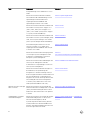 24
24
-
 25
25
-
 26
26
-
 27
27
-
 28
28
-
 29
29
-
 30
30
-
 31
31
-
 32
32
-
 33
33
-
 34
34
-
 35
35
-
 36
36
-
 37
37
-
 38
38
-
 39
39
-
 40
40
-
 41
41
-
 42
42
-
 43
43
-
 44
44
-
 45
45
-
 46
46
-
 47
47
-
 48
48
-
 49
49
-
 50
50
-
 51
51
-
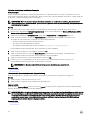 52
52
-
 53
53
-
 54
54
-
 55
55
-
 56
56
-
 57
57
-
 58
58
-
 59
59
-
 60
60
-
 61
61
-
 62
62
-
 63
63
-
 64
64
-
 65
65
-
 66
66
-
 67
67
-
 68
68
-
 69
69
-
 70
70
-
 71
71
-
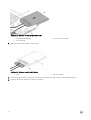 72
72
-
 73
73
-
 74
74
-
 75
75
-
 76
76
-
 77
77
-
 78
78
-
 79
79
-
 80
80
-
 81
81
-
 82
82
-
 83
83
-
 84
84
-
 85
85
-
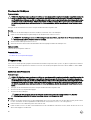 86
86
-
 87
87
-
 88
88
-
 89
89
-
 90
90
-
 91
91
-
 92
92
-
 93
93
-
 94
94
-
 95
95
-
 96
96
-
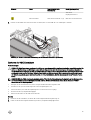 97
97
-
 98
98
-
 99
99
-
 100
100
-
 101
101
-
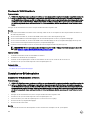 102
102
-
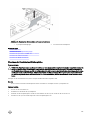 103
103
-
 104
104
-
 105
105
-
 106
106
-
 107
107
-
 108
108
-
 109
109
-
 110
110
-
 111
111
-
 112
112
-
 113
113
-
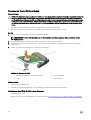 114
114
-
 115
115
-
 116
116
-
 117
117
-
 118
118
-
 119
119
-
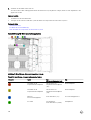 120
120
-
 121
121
-
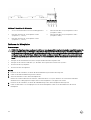 122
122
-
 123
123
-
 124
124
-
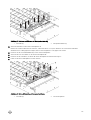 125
125
-
 126
126
-
 127
127
-
 128
128
-
 129
129
-
 130
130
-
 131
131
-
 132
132
-
 133
133
-
 134
134
-
 135
135
-
 136
136
-
 137
137
-
 138
138
-
 139
139
-
 140
140
-
 141
141
-
 142
142
-
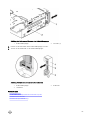 143
143
-
 144
144
-
 145
145
-
 146
146
-
 147
147
-
 148
148
-
 149
149
-
 150
150
-
 151
151
-
 152
152
-
 153
153
-
 154
154
-
 155
155
-
 156
156
-
 157
157
-
 158
158
-
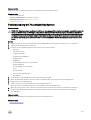 159
159
-
 160
160
-
 161
161
-
 162
162
-
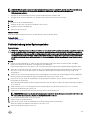 163
163
-
 164
164
-
 165
165
-
 166
166
-
 167
167
-
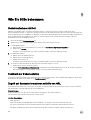 168
168
-
 169
169
Dell PowerEdge C6300 Bedienungsanleitung
- Typ
- Bedienungsanleitung
- Dieses Handbuch eignet sich auch für
Verwandte Artikel
-
Dell PowerEdge C6320 Bedienungsanleitung
-
Dell PowerEdge C6320 Bedienungsanleitung
-
Dell XC6320 Hyper-converged Appliance Bedienungsanleitung
-
Dell PowerEdge C6105 Bedienungsanleitung
-
Dell PowerEdge C6145 Bedienungsanleitung
-
Dell PowerEdge C6320p Bedienungsanleitung
-
Dell PowerEdge C6320p Bedienungsanleitung
-
Dell PowerEdge C6220 Bedienungsanleitung
-
Dell PowerEdge T630 Bedienungsanleitung
-
Dell PowerEdge R330 Bedienungsanleitung